Scannen in eine pdf-datei, Scannen von text zur bearbeitung (ocr), Scannen in eine e-mail – HP ScanJet Enterprise Flow 5000 s4 Benutzerhandbuch
Seite 32: Scannen an cloud
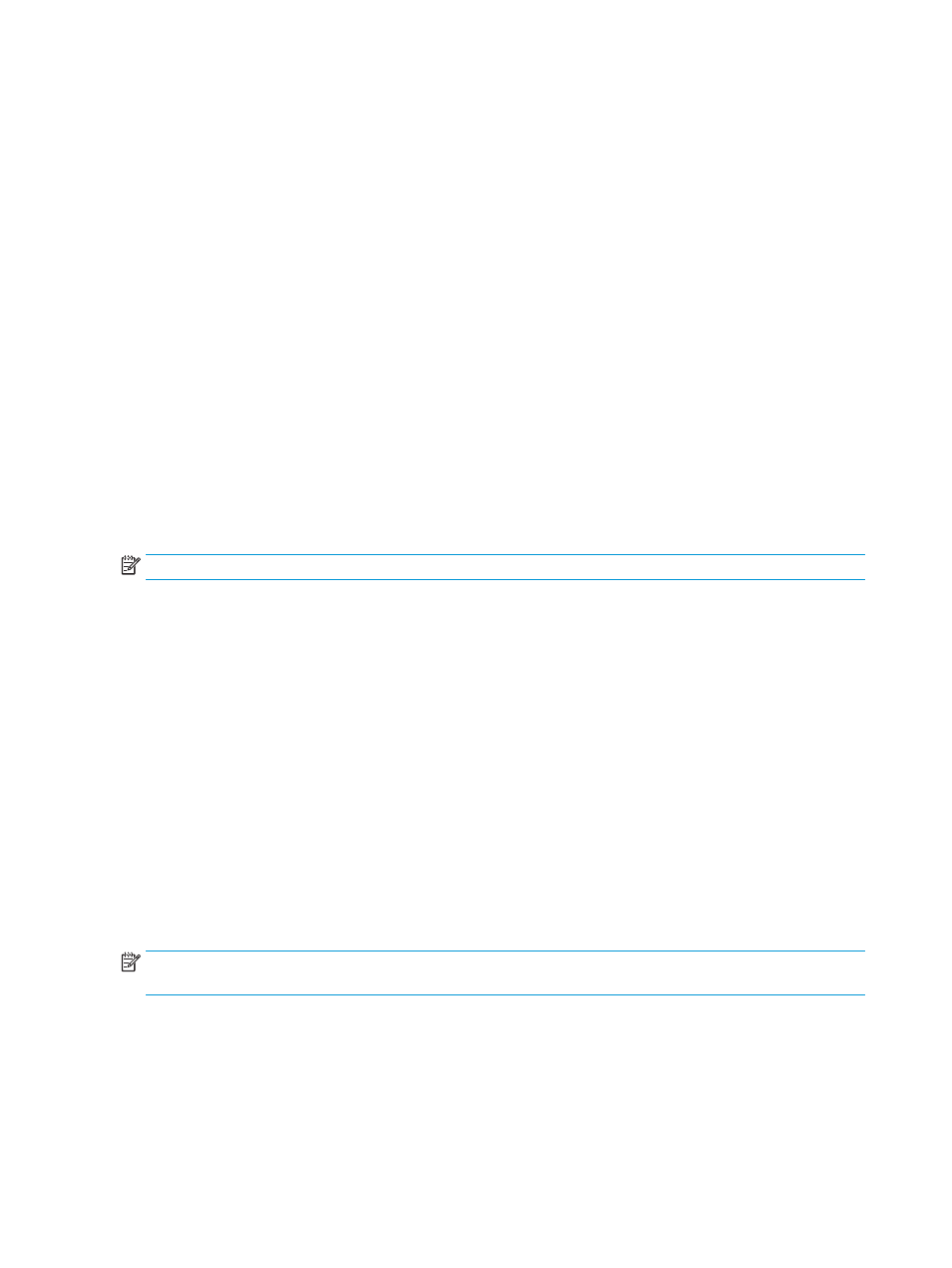
Scannen in eine PDF-Datei
1.
Legen Sie das Dokument in das Zufuhrfach ein.
2.
Öffnen Sie die HP Smart Document-Scansoftware.
3.
Wählen Sie ein Scanprofil aus, mit dem das Dokument als PDF-Datei gespeichert wird, und klicken Sie
dann auf Scannen.
- Oder -
Klicken Sie auf Neues Profil erstellen, benennen Sie das neue Profil, klicken Sie auf Weiter, wählen Sie
die Registerkarte Ziele, und wählen Sie dann in der Dropdown-Liste Dateityp PDF (*.pdf).
Klicken Sie auf Scannen.
Scannen von Text zur Bearbeitung (OCR)
Die HP-Scannersoftware konvertiert mithilfe der optischen Zeichenerkennung (OCR) den Text auf einer Seite
in Text, der auf einem Computer bearbeitet werden kann. Die OCR-Software wird mit der HP Smart
Document-Scansoftware und der ReadIris Pro-Software geliefert. Informationen zur Verwendung der OCR-
Software finden Sie im Abschnitt Text zur Bearbeitung scannen der Onlinehilfe.
Scannen in eine E-Mail
HINWEIS:
Zum Scannen an eine E-Mail-Anwendung benötigen Sie eine Internetverbindung.
1.
Legen Sie das Dokument in das Zufuhrfach ein.
2.
Öffnen Sie die HP Smart Document-Scansoftware.
3.
Wählen Sie ein Scanprofil aus, mit dem das Dokument gespeichert und per E-Mail gesendet wird, und
klicken Sie dann auf Scannen.
- Oder -
Klicken Sie auf Neues Profil erstellen, benennen Sie das neue Profil, klicken Sie auf Weiter, wählen Sie
die Registerkarte Ziele, wählen Sie Senden an, und klicken Sie dann auf Hinzufügen.
Wählen Sie im Dialogfeld Ziel hinzufügen in der Dropdown-Liste Ziel die Option E-Mail aus, und klicken
Sie dann auf Weiter.
Geben Sie die erforderlichen Informationen für das E-Mail-Ziel an, klicken Sie auf OK, und klicken Sie
dann auf Scannen.
Scannen an Cloud
HINWEIS:
Vergewissern Sie sich vor dem Scannen an die Cloud, dass der Computer mit dem Internet
verbunden ist.
1.
Legen Sie das Dokument in das Zufuhrfach ein.
2.
Öffnen Sie die HP Smart Document-Scansoftware.
3.
Wählen Sie ein Scanprofil aus, mit dem das Dokument gespeichert und an ein Cloud-Ziel gesendet wird,
wie z. B. Google Drive oder DropBox, und klicken Sie dann auf Scannen.
- Oder -
24
Kapitel 2 Verwenden des Scanners
DEWW